V prvih dneh Mac je Apple dal dve različni aplikaciji, ki skrbi za vsakodnevne potrebe upravljanja pogonov Mac - Drive Setup in Disk First Help. S prihodom OS X je Disk Utility postal aplikacija, ki skrbi za vaše potrebe na disku. Toda poleg združevanja dveh aplikacij v eno in zagotavljanja enotnejšega vmesnika, uporabniku ni bilo veliko novih funkcij.
To se je spremenilo z izdajo OS X Leopard (10.5), ki je vključevala nekaj pomembnih funkcij, zlasti možnost, da dodate, izbrišete in spremenite velikost particij trdega diska, ne da bi najprej izbrisali trdi disk. Ta nova zmožnost spreminjanja razdelitve pogona brez potrebe po ponovnem formatiranju pogona je ena najboljših funkcij programa Disk Utility in je še vedno prisotna v aplikaciji do danes.
Dodajanje, spreminjanje velikosti in brisanje particij

Če potrebujete nekoliko večjo particijo ali želite razdeliti pogon v več particij, lahko to storite z orodjem Disk Utility, ne da bi pri tem izgubili podatke, ki so trenutno shranjeni na disku.
Spreminjanje velikosti ali dodajanje novih particij z orodjem Disk Utility je dokaj enostavno, vendar se morate zavedati omejitev obeh možnosti.
V tem priročniku bomo pogledali spreminjanje velikosti obstoječega obsega in ustvarjanje in brisanje particij, v mnogih primerih brez izgube obstoječih podatkov.
Disk Utility in OS X El Capitan
Če uporabljate OS X El Capitan ali pozneje, ste verjetno že opazili, da je Disk Utility pretrpel dramatično preobrazbo. Spremembe, sprememba velikosti z El Capitan je tudi zelo drugačen proces.
Disk Utility OS X Yosemite in prej
Če želite razdeliti in ustvariti prostornine na trdem disku, ki ne vsebuje nobenih podatkov ali ste pripravljeni izbrisati trdi disk med procesom particioniranja, lahko trdega diska razdelite z orodjem Disk Utility.
Kaj boste izvedeli
- Razlika med trdi diski, particijami in prostornino.
- Kako spremeniti velikost, dodati ali izbrisati prostornino.
Kaj rabiš
- Nameščen je Mac z OS X 10.5.x ali novejšim. Ta priročnik bo deloval z OS X 10.5 (Leopard) preko OS X 10.10 (Yosemite). Prejšnje različice programa Disk Utility ne morejo spremeniti velikosti ali dodati obstoječe glasnosti, ne da bi prej izbrisale vsebino te vsebine. Ne poskušajte uporabljati prejšnjih različic programa Disk Utility za ta proces.
- En ali več pogonov, katerih obseg želite spremeniti velikost, dodati ali izbrisati.
Opredelitve pogojev razdeljevanja

Disk Utility, vključen z OS X Leopard preko OS X Yosemite, olajša brisanje, formatiranje, razdelitev in ustvarjanje zvez ter izdelavo RAID-jev. Razumevanje razlike med brisanjem in oblikovanjem ter med razdelki in količinami vam bo pomagalo ohranjati postopke.
Opredelitve
- Obseg - Obseg je vsebnik za shranjevanje, ki je bil oblikovan z datotečnim sistemom, ki ga računalnik (v tem primeru Mac) lahko prepozna. Volumes so logični konstrukti; niso enaki kot particije ali fizični trdi diski. Količine so najpogosteje sestavljene iz ene particije trdega diska, ki vsebuje datotečni sistem Mac. Vendar je tudi mogoče, da je glasnost sestavljena iz več particij.
- Particija - Izraz, Äòpartition,Äô je glagol in samostalnik. Ko particijo trdega diska, fizično ustvarite ločene odseke na disku; vsak od teh razdelkov se imenuje particija. Razdelek definira določeno področje trdega diska.
- Brisanje - Brisanje je postopek odstranitve vseh podatkov iz določenega obsega ali trdega diska. Podatke je mogoče izbrisati na več načinov. Privzeta metoda na Macu izbriše vnose podatkovne tabele za lokacijo datoteke, vendar dejansko ne odstrani datoteke s trdega diska ali glasnosti. Praktični učinek tega je, da vaš Mac več ne vidi datoteke, prostor, ki ga uporablja, je zdaj označen kot razpoložljiv prosti prostor. Prav tako lahko določite opcijske možnosti izbrisa, ki bodo v celoti odstranile podatke.
- Format - Oblikovanje trdega diska določa, kako bodo mediji za trdi disk shranjeni v računalniške podatke. Mac lahko uporablja pet različnih vrst formatov: Mac OS Extended (Journaled); Mac OS Extended; Mac OS Extended (primerjalni, revidirani); Mac OS Extended (Case-Sensitive); in MS-DOS.
Spremeni velikost obstoječe glasnosti
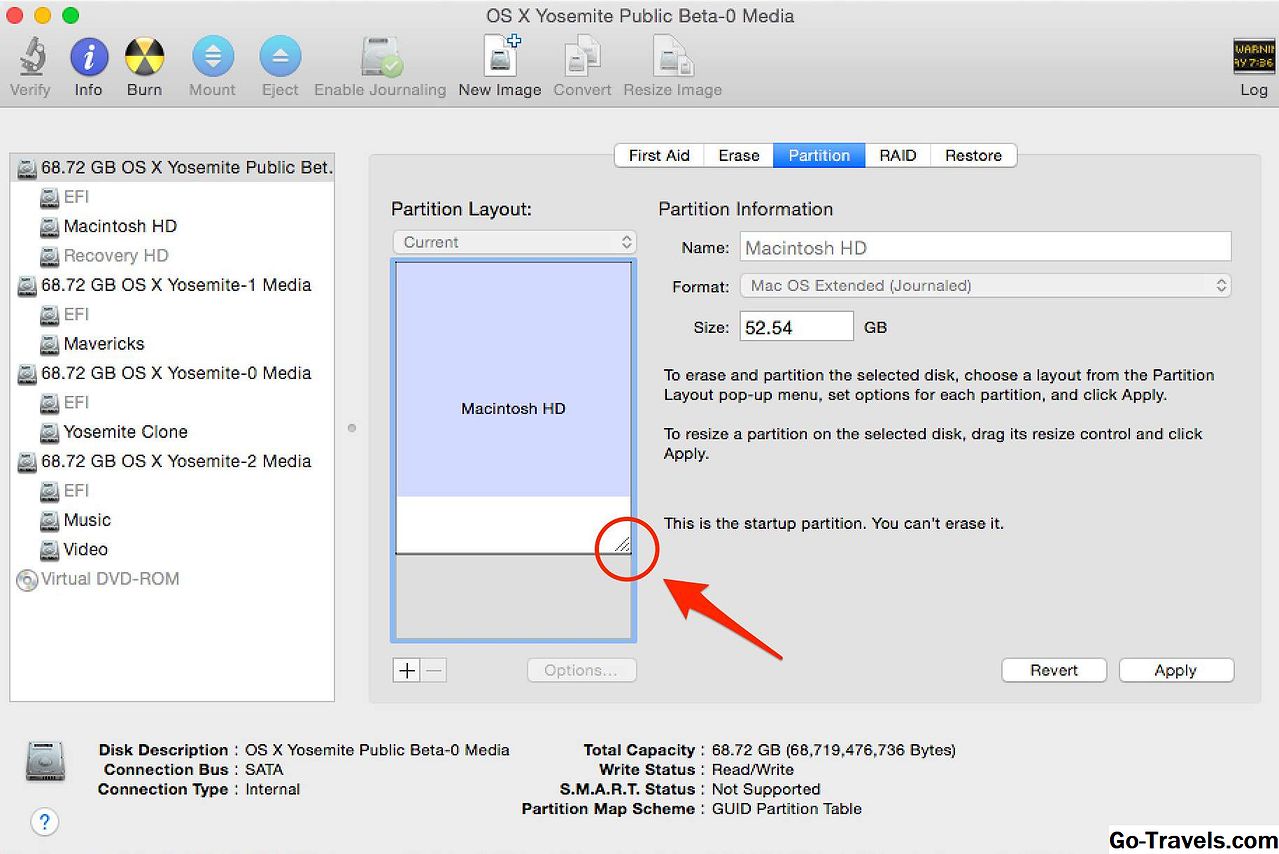
Disk Utility vam omogoča spreminjanje velikosti obstoječih količin brez izgube podatkov, vendar pa obstaja nekaj omejitev. Disk Utility lahko zmanjša velikost katere koli glasnosti, vendar lahko le povečuje velikost glasnosti, če je na voljo dovolj prostega prostora med glasom, ki ga želite razširiti, in naslednjo particijo na disku.
To pomeni, da ima dovolj prostega prostora na disku ni edino vprašanje, če želite velikost particije spremeniti, to pomeni, da prosti prostor ne sme biti le fizično soseden, temveč na ustrezni lokaciji na obstoječem particijskem disku pogona.
Za praktične namene to pomeni, da boste morda morali izbrisati particijo pod to količino, če želite povečati obseg glasnosti. Izgubili boste vse podatke na particiji, ki jo izbrišete (zato najprej varnostno kopirajte vse na njej), vendar lahko izbrano glasnost razširite, ne da bi izgubili nobene podatke.
Povečajte glasnost
- Zagon programa Utility, ki se nahaja na / Applications / Utilities /.
- Trenutni pogoni in prostornine bodo prikazani v podoknu s seznama na levi strani okna Disk Utility.Fizični pogoni so navedeni z ikono generičnega diska, ki ji sledijo velikost, izdelava in model pogona. Obsegi so navedeni pod njihovim povezanim fizičnim pogonom.
- Izberite pogon, povezan z glasnostjo, ki jo želite razširiti.
- Kliknite na Particija tab.
- Izberite prostornina takoj navedite pod volumnom želite razširiti.
- Kliknite na - (minus ali izbrisati) znak, ki se nahaja pod Shema glasnosti seznam.
- Disk Utility bo prikazal potrditveni list z navedbo obsega, ki ga želite odstraniti. Pred naslednjim korakom preverite, ali je to pravilna glasnost.
- Kliknite na Odstraniti gumb.
- Izberite prostornina želite razširiti.
- Zgrabi desni spodnji kot prostornine in povlecite da ga razširiš. Če želite, lahko vnesete vrednost v Velikost polje.
- Kliknite na Uporabi gumb.
- Disk Utility bo prikazal potrditveni list z navedbo glasnosti, ki jo želite spremeniti.
- Kliknite na Particija gumb.
Disk Utility bo spremenil velikost izbrane particije, ne da bi pri tem izgubil podatke o glasnosti.
Dodaj novo glasnost

Disk Utility vam omogoča, da dodate nov obseg obstoječi particiji, ne da bi izgubili podatke. Seveda obstajajo nekatera pravila, ki jih uporablja Disk Utility pri dodajanju novega obsega na obstoječo particijo, vendar je na splošno postopek preprost in dobro deluje.
Ko dodate novo količino, bo Disk Utility poskušal razdeliti izbrano particijo na polovico, tako da vse obstoječe podatke obdrži na prvotni glasnosti, vendar zmanjša velikost glasnosti za 50%. Če količina obstoječih podatkov traja več kot 50% obstoječega prostora, bo Disk Utility spremenil velikost obstoječega volumna, tako da bo ustrezal vsem svojim trenutnim podatkom in nato v preostalem prostoru ustvaril nov obseg.
Čeprav je to mogoče, ni dobra ideja za ustvarjanje zelo majhne particije. Za najmanjšo velikost particije ni trdega in hitrega pravila. Samo pomislite, kako se bo particija pojavila v programu Disk Utility. V nekaterih primerih je razdelek lahko tako majhen, da je nastavitveni delilniki težko ali skoraj nemogoče manipulirati.
Dodaj novo glasnost
- Kosilo Disk Utility, ki se nahaja na / Applications / Utilities /.
- Trenutni pogoni in prostornine bodo prikazani v podoknu s seznama na levi strani okna Disk Utility. Ker nas zanima ponovno razdeljevanje pogona, boste morali izbrati fizični pogon naštete z ikono generičnega diska, ki mu sledi velikost, izdelava in model pogona. Prostorji so navedeni pod njihovim povezanim trdim diskom.
- Izberite pogon povezan z glasnostjo, Äãyou želite razširiti.
- Kliknite na Particija tab.
- Izberite obstoječega obsega ki ga želite razdeliti na dva dela.
- Kliknite na + (plus ali dodajte) gumb.
- Povlecite ločite med dvema posledičnima količinama, da spremenite velikost ali izberite a prostornina in vnesite številko (v GB) v Velikost polje.
- Disk Utility bo dinamično prikazal nastalo količinsko shemo in pokazal, kako bodo nastavitve glasnosti konfigurirane, ko uporabite spremembe.
- Če želite zavrniti spremembe, kliknite Povrni gumb.
- Če želite sprejeti spremembe in ponovno razdeliti pogon, kliknite Uporabi gumb.
- Na disku Utility se prikaže potrditveni list, ki navaja, kako bodo spremenjene količine.
- Kliknite na Particija gumb.
Izbriši obstoječe količine

Poleg tega, da dodate količine, Disk Utility lahko izbriše obstoječe količine. Ko izbrišete obstoječo glasnost, se bodo izgubili povezani podatki, vendar bo prostor, ki ga zasedate, osvobojen. Ta novi prosti prostor lahko uporabite za povečanje velikosti naslednjega povečanja glasnosti.
Povzetek brisanja volumna, da bi povečali prostor za razširitev drugega, je, da je njihova lokacija na particijskem zemljevidu pomembna. Na primer, če je pogon razdeljen na dva volumes, imenovana vol1 in vol2, lahko izbrišete vol2 in spremenite velikost vol1, da prevzamete razpoložljivi prostor, ne da bi izgubili podatke vol1. Nasprotno pa ni res. Če izbrišete vol1, ne bo dovoljeno razširiti vol2, da bi zapolnil prostor prostega prostega pretoka.
Odstranite obstoječo glasnost
- Kosilo Disk Utility, ki se nahaja na / Applications / Utilities /.
- Trenutni pogoni in prostornine bodo prikazani v podoknu s seznama na levi strani okna Disk Utility. Pogoni so našteti z ikono generičnega diska, ki ji sledi velikost, izdelava in model pogona. Obsegi so navedeni pod njihovim povezanim pogonom.
- Izberite pogon povezan s količino, ki jo želite razširiti.
- Kliknite na Particija tab.
- Izberite obstoječega obsega ki ga želite izbrisati.
- Kliknite na - (minus ali izbrisati) gumb.
- Disk Utility bo prikazal potrditveni list z navedbo načina spreminjanja obsega.
- Kliknite na Odstraniti gumb.
Disk Utility bo spremenil trdi disk. Ko je glasnost odstranjena, lahko zgolj povečate glasnost nad njo vlečenje njegov velikostni kotiček.
Disk Utility - uporabite spremenjene količine

Disk Utility uporablja informacije o particioniranju, ki jih dobavljate, da ustvarite prostornine, do katerih lahko vaš Mac dostopa in uporablja. Ko je proces particioniranja končan, je treba nove nosilce namestiti na namizje, ki je pripravljeno za uporabo.
Preden zaprete orodje za diskete, boste morda želeli vzeti trenutek, da ga dodate v Dock, da boste lažje dostopali do naslednjega časa, ko ga želite uporabiti.
Namestite Disk Utility na Dock
- Desni klik na Ikona Disk Utility v Dock. Izgleda kot trdi disk s stetoskopom na vrhu.
- Izberite Drži se v Dock iz pojavnega menija.
Ko izstopite iz programa Disk Utility, bo njegova ikona ostala v Dock-u, da bo v prihodnosti enostaven dostop.













